Apr 16, 2023
Seller ToolKitten Shopkeeper'a Nasıl Geçilir?
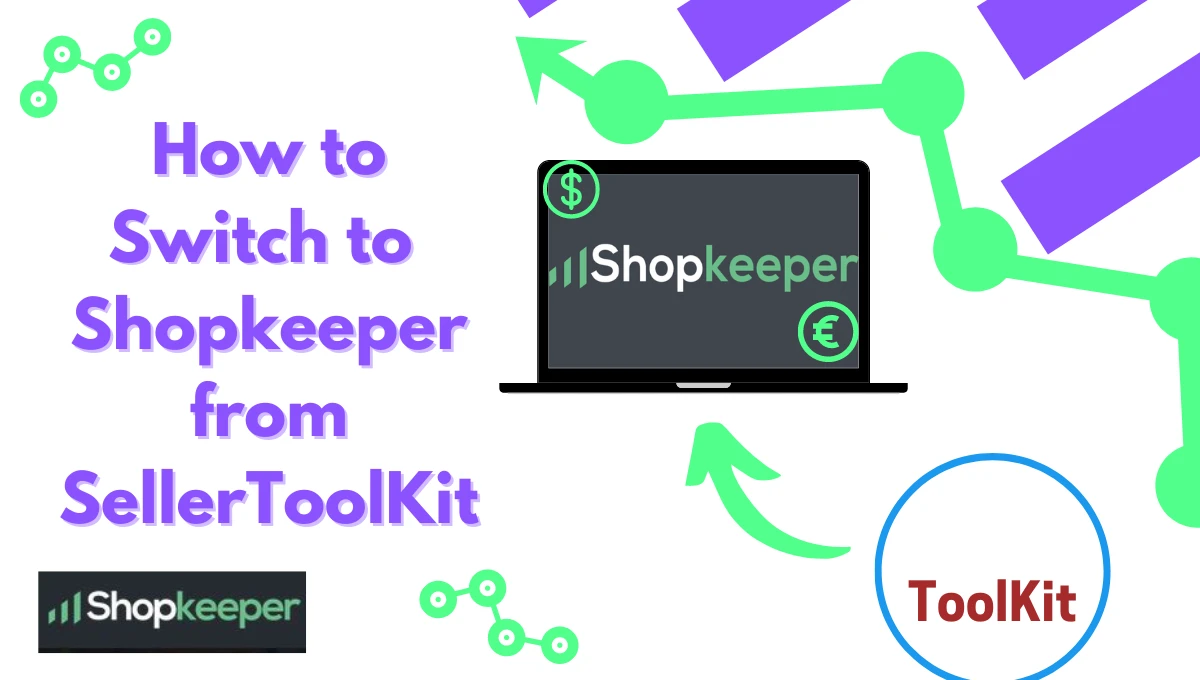
Andrew Minalto'nun Amazon'da Amazon'da Al-Sat Yaparken Mutlaka Sahip Olması Gereken Araçlar tarihli bir blog gönderisi, Shopkeeper'ın önemli bir noktasını vurguladı - TÜM Amazon satıcıları için oluşturuldu. Özel marka, toptan satış, arbitraj veya başka bir şey satıyor olman fark etmez - Shopkeeper, Amazon işinizi takip etmek ve tüm satışlarınızı ve kârınızı doğru bir şekilde kaydetmek için ihtiyacın olan tüm araçlara sahiptir.
Yani, Andrew gibi ihtiyacın olan her şeyi yapmayan başka bir yazılım kullanmak zorunda kalırsan Shopkeeper burada. Ancak birçok insanı istedikleri zaman geçiş yapmaktan alıkoyan iki büyük soru olduğunu biliyoruz.
-
Önceki tüm Amazon satış verilerine ne olur?
-
Tüm envanter bilgilerini ve mal maliyetini aktarmak sıkıcı ve zaman alan bir iş mi?
Gel bu iki soruyu da cevaplayalım!
Shopkeeper tüm satış geçmişini toplar
Doğru, Shopkeeper, kaydolduğunda tüm geçmiş tarihli satış bilgilerini sağlar; bu nedenle, Amazon'da yıllardır satış yapıyor olman fark etmez, ek ücret ödemeden tamamen güncel satış verilerine sahip olursun (oysa pek çok diğer yazılımlar, ihtiyaç duyduğun her ay için ücret alır).
Shopkeeper hesabını Seller Central'a bağladığında, Shopkeeper sana gerçek zamanlı satış verilerini göstermeye başlar ve aynı anda geçmiş siparişlerin ve diğer verilerin için Amazon'un API'sini sorgular. Ücretsiz deneme süren boyunca Shopkeeper 90 gün geriye gider. Ancak yükseltirsen Shopkeeper, tüm satış geçmişinizi ilk siparişine kadar geri getirecektir!
Maliyetlerini hızlı bir şekilde eklemek için Shopkeeper'ın Toplu Yükleme Aracını kullan
Shopkeeper'ın Toplu Yükleme aracını kullanarak Envanter SMM'ni (Satılan Mallar Maliyeti) dakikalar içinde aktarabilirsin. Bunu olabildiğince kolaylaştırmak için bir araç oluşturduk. SMM’ni izlemek için şu anda hangi elektronik tabloyu veya yazılımı kullandığın önemli değildir - Shopkeeper bu verileri herhangi birinden alabilir. Ayrıca Shopkeeper'ın belirli bir ASIN için birden çok maliyet dönemini de desteklediğinden emin olabilirsin. Böylece maliyetlerin değiştikçe geçmiş bilgilerini ve geçmiş maliyetlerini etkilemeden maliyetlerini yeni dönemler için kolayca güncelleyebilirsin.
Maliyetlerini Yüklemek için Hızlı Kılavuz
İşte bunun nasıl yapılacağına dair adım adım bir kılavuz. Öncelikle sol taraftaki gezinti menüsünden Settings (Ayarlar) >Products (Ürünler) – Bulk Upload (Toplu Yükleme) seçeneğine tıkla.
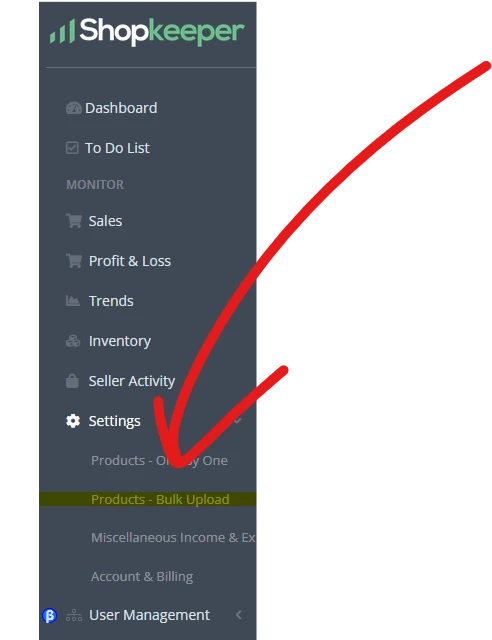
Burada Toplu Yükleme sayfasına yönlendirileceksin:

Ardından Shopkeeper'a mevcut e-tablondaki verileri nerede bulacağını söyle.
Örneğin, bu, önceki yazılımından alınan mevcut SMM e-tablonsa:
Ardından Shopkeeper'ın veri çekmesini istediğin her bir sütunu doldurursun. Yani Identifiers (Tanımlayıcılar) ASIN sütun adı altına ASIN'i ve SKU sütun adı altına SKU'yu ve Ürün Ücretleri'nde Üretim Miktarı altına UNITCOST'u girersin.
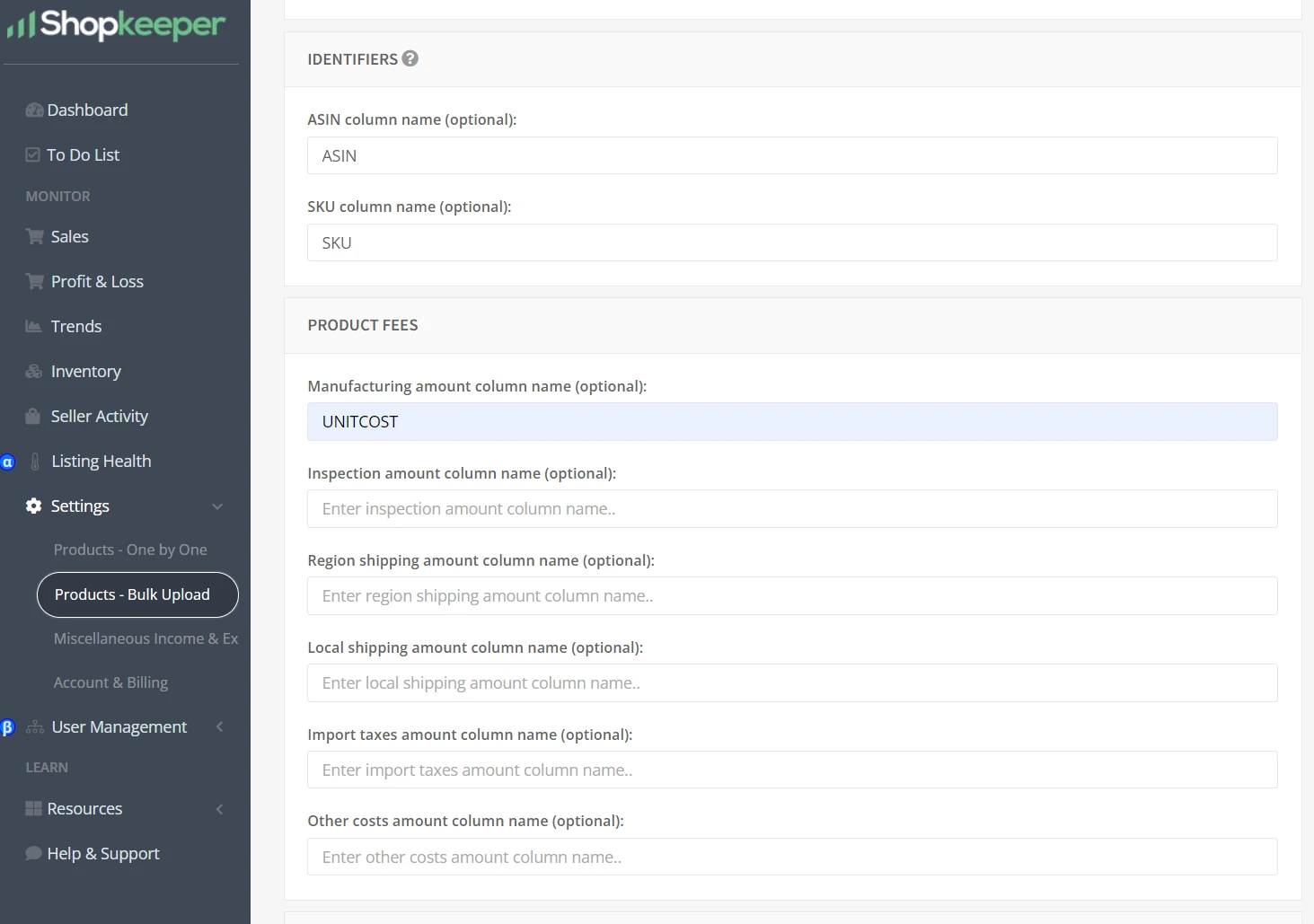
Kendi e-tablomda hangi kelimeyi kullandığım önemli değil. ASIN'e "Item"(ürün) ve SKU'ya "barcode number" (barkod numarası) dersem, Shopkeeper'a bilgi için o sütuna bakmasını söylediğim sürece tüm doğru verileri çeker. Shopkeeper'da takip edilen her ürün maliyeti için bölümler vardır, böylece buraya istediğin kadar bilgi ekleyebilirsin.
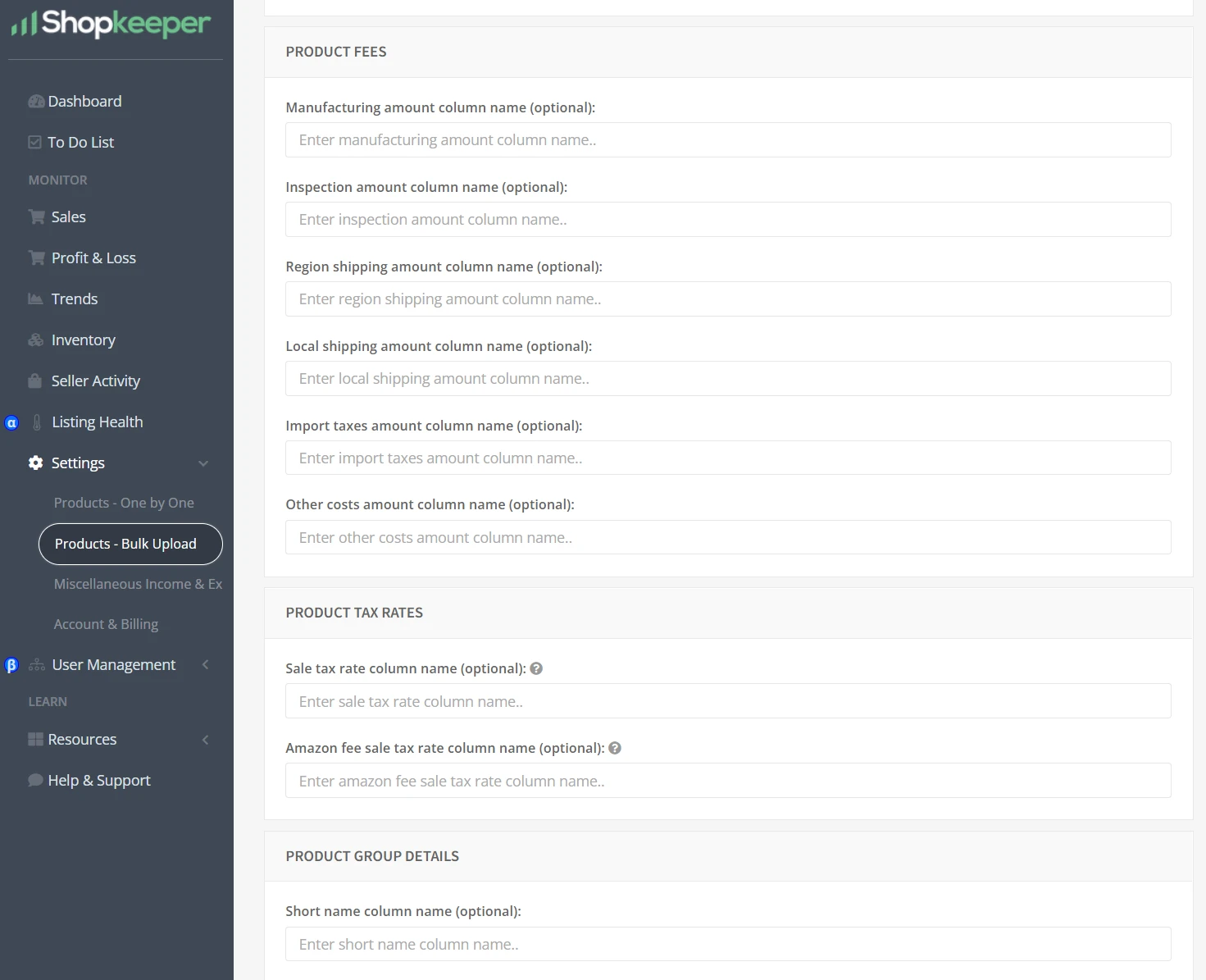
Bu yapıldıktan sonra, sadece e-tablonu seç ve Process File’ı (Dosyayı işle) tıkla, gerisini Shopkeeper halledecektir!
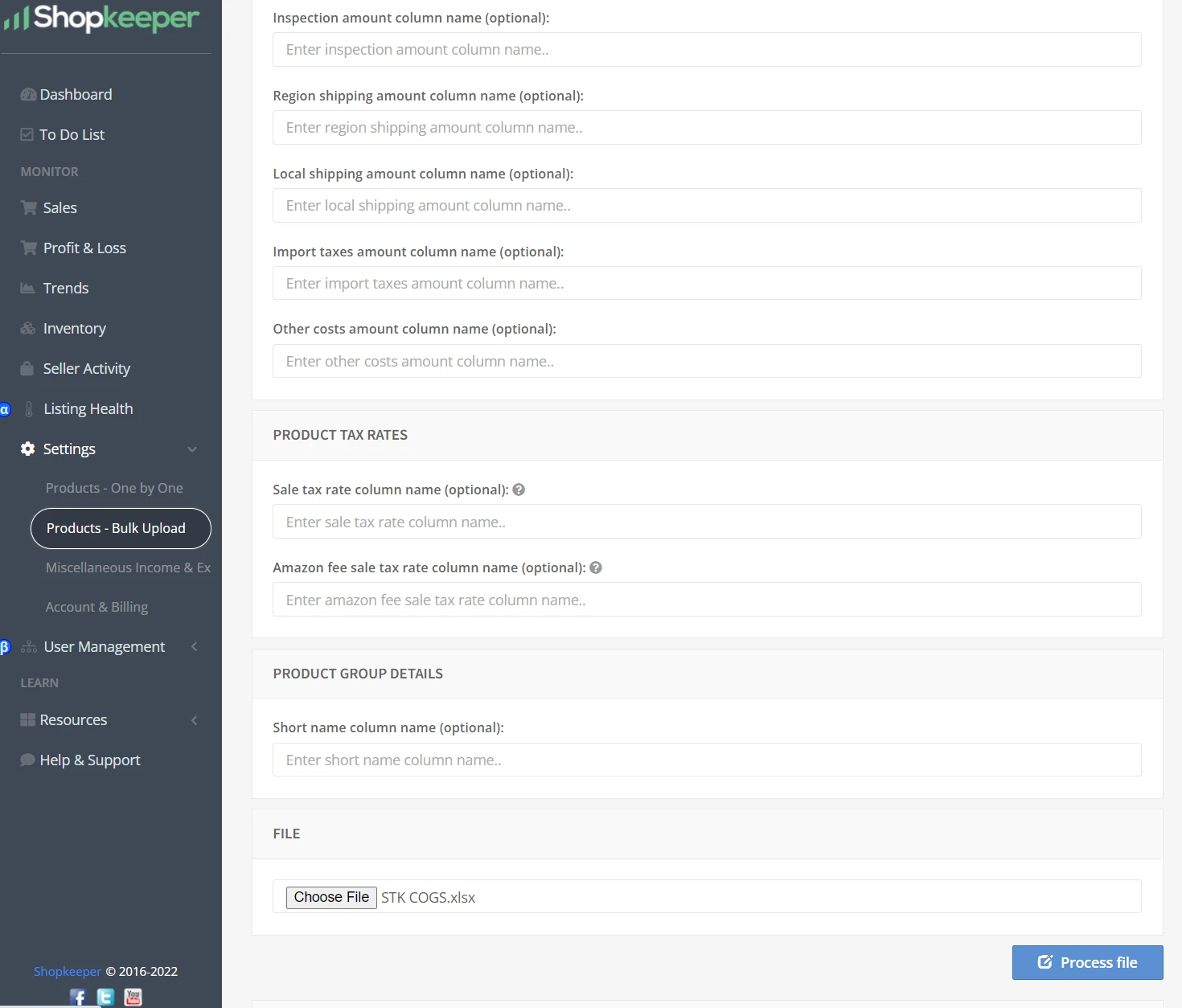
Gerçekten bu kadar basit ve Kâr ve Zarar tabloların artık tamamen doğru ve güncel olacak.
Bu süreçte herhangi bir sorun veya yardıma ihtiyacın varsa, sayfanın altındaki sohbet destek simgesini kullanarak bizimle iletişime geçebilirsin, sana yardımcı olmaktan memnuniyet duyarız.



